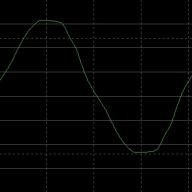Avid gamer mungkin pernah menjumpai atau setidaknya mendengar tentang teknologi bernama SLI dan Crossfire yang biasa disebut dengan sistem grafis komputer atau laptop. Dalam kebanyakan kasus, istilah seperti itu lebih berlaku untuk sistem stasioner (ini akan dibahas nanti). Namun, terkadang untuk pengoperasian normal komputer Anda perlu mengetahui cara menonaktifkan Crossfire atau SLI saat mode tersebut tidak digunakan. Inilah yang akan kita bicarakan sekarang.
SLI dan Baku Tembak: konsep umum
Mungkin ada baiknya memulai dengan fakta bahwa, dari sudut pandang teknologi komputer modern, SLI dan Crossfire adalah mode khusus yang mendukung pemasangan dua atau lebih kartu video pada komputer.
Dalam sistem stasioner, dua adaptor video independen cukup dimasukkan ke dalam slot khusus yang terletak di motherboard. Kadang-kadang Anda dapat menghadapi situasi di mana motherboard sudah memiliki chipset grafis terintegrasi, sehingga bisa dikatakan, “dijahit” ke dalam papan, dan chipset lain dipasang secara paralel dengannya.
Sekarang kita akan membahas kedua mode tersebut lebih detail, dan pada saat yang sama kita akan melihat cara menonaktifkan Crossfire (SLI) menggunakan beberapa metode sederhana jika diperlukan, terutama karena kedua mode tersebut praktis sama dalam teknologi pengoperasiannya.
Apa itu SLI?
Teknologi SLI, yang melibatkan pemasangan beberapa adaptor grafis dalam suatu sistem, dikembangkan oleh nVidia dan hanya melibatkan penggunaan kartu dari pabrikan ini.

Pada prinsipnya, mode ini dapat disebut semacam adaptor elektronik bersyarat yang menghubungkan dua adaptor video, memungkinkan keduanya menggabungkan kemampuannya menjadi satu.
Apa itu Baku Tembak?
Crossfire adalah analogi lengkap dari teknologi SLI, namun pengembangan ini dibuat oleh perusahaan AMD yang sama terkenalnya.

Fakta menariknya adalah, seperti yang diperlihatkan oleh praktik, menggabungkan dua atau lebih kartu video AMD di Crossfire jauh lebih murah daripada menggunakan jembatan SLI saat memasang kartu nVidia. Selain itu, teknologi nVidia tidak mengizinkan pemasangan bundel seperti itu di semua motherboard secara berturut-turut. Namun jika kita mempertimbangkan pertanyaan tentang cara menonaktifkan SLI-Crossfire Dual Graphics, solusi dalam kedua kasus tersebut akan sama. Tapi pertama-tama, mari kita lihat beberapa fitur penggunaannya.
Fitur menghubungkan kartu video dalam mode SLI dan Crossfire
Pertama, setiap pengguna sistem komputer harus memahami dengan jelas bahwa menghubungkan dua atau lebih adaptor grafis ke motherboard hanya dapat dilakukan jika motherboard itu sendiri mendukung fitur ini.

Misalnya, untuk menggunakan mode SLI, papan harus memiliki tanda yang sesuai, jika tidak, tidak peduli seberapa keras Anda mencoba memasang dua kartu di atasnya, keduanya tidak akan berfungsi bersama. Hal yang sama berlaku untuk penggunaan adaptor diskrit dan terintegrasi secara bersamaan. Di sini Anda harus puas hanya dengan salah satunya.
Kedua, Anda harus memperhatikan fakta bahwa untuk bekerja bersama dengan teknologi SLI, Anda hanya dapat memasang kartu video berdasarkan chip yang sama (misalnya, seri nVidia GTX 970 dan 980, chipset seri Titan atau dua kartu GT yang identik, dll. . .). Harap diperhatikan: kombinasi 9600 GT dan 9800 GT tidak akan berfungsi.
Lain halnya bila kartu Radeon digunakan. Di sini Anda dapat menggunakan konfigurasi "multi-chip", misalnya Radeon 2600 dan 1950. Sangat sering, kartu seri R9 digunakan untuk meningkatkan kinerja sistem grafis. Memang pasangan seperti itu memungkinkan Anda menggunakan kemampuan maksimal untuk game dengan resolusi Full HD atau 2k. Beberapa pengguna menggunakan kombinasi tersebut untuk meningkatkan frekuensi keseluruhan storyboard, misalnya, untuk mencapai lebih dari 80 fps (frame per detik).

Ketiga, jangan lupa bahwa untuk kartu SLI harus digunakan adaptor khusus, yang harus disertakan dengan kartu atau motherboard. Tanpanya, kedua kartu tidak akan dapat bekerja sama lagi.
Mitos tentang penggunaan mode Dual Graphics untuk meningkatkan performa grafis
Beberapa pengguna yang naif memasang dua kartu untuk meningkatkan kinerja, percaya bahwa itu akan berlipat ganda (dua kartu terpasang). Ini adalah khayalan. Peningkatan produktivitas, seperti yang ditunjukkan oleh praktik, jarang melebihi 20-30%.
Selain itu, indikator ini dihitung berdasarkan kartu yang lebih lemah. Misalnya, jika kita memiliki memori 8 GB di satu kartu dan 2 GB di kartu lain, apa pun yang dikatakan, pengguna hanya akan menerima 2 GB pada outputnya. Hal yang sama berlaku untuk memasang dua kartu, katakanlah, dengan memori masing-masing 4 GB. Outputnya akan tetap sama 4 GB.
Satu hal lagi: jika satu kartu adalah MSI dan kartu lainnya adalah EVGA, kinerja total akan dihitung berdasarkan kartu dengan frekuensi terendah. Jadi, seperti yang kita lihat, tidak ada gunanya menyanjung diri sendiri.
Bagaimana cara menonaktifkan SLI/Crossfire menggunakan metode paling sederhana?
Sekarang mari kita langsung ke proses menonaktifkan mode ini. Mungkin setiap pengguna memahami bahwa pertanyaan "cara menonaktifkan mode Crossfire atau SLI" adalah karena tidak menggunakan adaptor grafis kedua di sistem. Dan, seperti yang sudah jelas, solusi paling sederhana adalah dengan melepas salah satu kartu dari slot pada motherboard, yang berlaku untuk komputer desktop.
Tetapi bahkan pada ultrabook modern pun Anda dapat memasang peralatan tambahan, khususnya adaptor video yang sama yang, pada prinsipnya, dapat menggunakan mode Crossfire. Bagaimana cara menonaktifkan salah satu kartu di laptop? Mudah sekali. Metode yang dijelaskan di bawah ini cocok untuk terminal komputer desktop dan laptop.
Bagaimana cara menonaktifkan mode SLI (Crossfire) untuk adaptor diskrit melalui BIOS?
Untuk menonaktifkan kedua mode tersebut, Anda dapat menggunakan pengaturan BIOS. Login dilakukan dengan menekan tombol Del, F2, F12, dll (semua tergantung versi BIOS dan pengembang).
Di sini kami tertarik pada tab yang berisi konfigurasi yang disebut Onboard, Perangkat Terintegrasi, dll. Kami memasukkan parameter dan mengatur mode ke Disabled (terkadang Off). Itu saja.

Anda dapat pergi ke bagian Lanjutan, di mana pengaturan mode itu sendiri akan ditunjukkan jika Anda menggunakan adaptor diskrit, bukan adaptor terintegrasi.
Menggunakan Pengelola Perangkat
Sekarang mari kita lihat cara menonaktifkan Crossfire AMD atau SLI nVidia menggunakan alat standar Windows. Untuk melakukan ini, Anda harus pergi ke "Pengelola Perangkat" standar. Ini dilakukan melalui "Panel Kontrol", atau melalui "Administrasi", atau menggunakan perintah devmgmt.msc.

Di sini Anda harus pergi ke bagian adaptor video, di mana perangkat yang diinstal akan ditunjukkan. Dalam hal ini, seperti dalam semua situasi lainnya, pertanyaan tentang cara menonaktifkan SLI-Crossfire adalah membuat salah satu kartu tidak dapat diakses. Pilih kartu yang akan dinonaktifkan dan klik kanan untuk membuka menu properti, di mana terdapat tombol untuk menonaktifkan perangkat. Anda dapat menggunakan perintah serupa langsung dari menu konteks. Setelah ini, Anda bahkan tidak perlu me-reboot sistem.
Menonaktifkan mode menggunakan utilitas "asli".
Terlepas dari kesederhanaan metode yang dijelaskan, yang terbaik (dan lebih aman) adalah menggunakan utilitas "asli" untuk menyiapkan dan mengelola adaptor grafis, yang diinstal secara otomatis saat menginstal driver yang sesuai, atau diinstal sebagai tambahan.

Untuk kartu nVidia, Anda dapat menggunakan GeForce SLI Profile Tool, PhysX, Riva Tuner, dll. Untuk chipset AMD, utilitas seperti ATI Tray Tool atau ATI Catalyst Control Center dan lainnya akan berguna. Penggunaannya lebih sederhana sehingga Anda bahkan tidak perlu melalui konfigurasi sistem atau BIOS untuk mengubah parameter ini atau itu. Jika dicermati, solusi masalah yang sedang kami pertimbangkan (cara menonaktifkan Crossfire/SLI) ini akan lebih efektif, bahkan menghilangkan terjadinya konflik antar peralatan yang terpasang (sayangnya hal ini juga terjadi).
Daripada menggunakan kata penutup: haruskah saya menonaktifkan mode grafis ganda?
Masih menambahkan beberapa kata tentang kelayakan menggunakan mode tersebut. Sebenarnya jawaban dari pertanyaan “Bagaimana cara menonaktifkan Crossfire (SLI)?”, menurut saya, sudah jelas. Mengenai memasang dua atau lebih kartu video dalam satu sistem dan menggunakannya secara bersamaan, terdapat cukup banyak pendapat yang saling bertentangan. Faktanya adalah Anda mungkin tidak mendapatkan banyak peningkatan kinerja, dan konflik perangkat keras tidak terkecuali.
Tentu saja, jika sistem tidak menggunakan kemampuan grafisnya secara maksimal, Anda perlu menonaktifkan mode ini, karena pengoperasian dua kartu secara bersamaan dapat menyebabkan komputer menjadi terlalu panas, konsumsi daya ganda oleh sistem grafis (bagaimanapun juga, dua kartu dipasang), serta tidak dapat dioperasikannya beberapa permainan, yang kode programnya tidak mendukung mode tersebut atau tidak sepenuhnya disesuaikan dengan penggunaannya.
Selain itu, tidak disarankan untuk menyertakan bundel dalam bentuk kartu anggaran atau adaptor kelas menengah. Lebih baik membeli satu yang lebih kuat daripada dua. Produktivitas akan jauh lebih tinggi dan masalah akan lebih sedikit. Dan dari segi uang, opsi ini seringkali lebih disukai.
Namun, jika Anda melihatnya, kadang-kadang dimungkinkan untuk menggunakan mode seperti itu, tetapi dalam situasi di mana dua kartu tidak digunakan, disarankan untuk menonaktifkan salah satunya, dan untuk ini Anda perlu menggunakan perangkat lunak khusus yang dirancang untuk mengelola semua parameter adaptor grafis. Dan penutupan seperti itu dilakukan, seperti yang mereka katakan, dalam satu klik.
Banyak pengguna komputer berpengalaman, dan terutama para gamer, cepat atau lambat akan menemukan teknologi untuk meningkatkan kemampuan grafis perangkat. Dalam berbagai variasi pembuatannya bisa SLI atau Crossfire, yang membedakan hanyalah pembuatnya saja.
Seringkali metode mengubah indikator grafis seperti itu digunakan di komputer desktop, tetapi penggunaannya di laptop juga dimungkinkan. Selanjutnya, masing-masing opsi untuk menggunakan teknologi ini dan kemungkinan menonaktifkannya, jika perlu, akan dibahas secara rinci.
Apa itu SLI dan Baku Tembak
Seluruh proses mempertimbangkan masalah saat ini harus dimulai dengan analisis konsep umum teknologi SLI dan Crossfire. Ini adalah mode pengoperasian komputer pribadi yang memungkinkan pemasangan dan pengoperasian beberapa kartu video di perangkat secara bersamaan. Untuk mengaktifkan mode ini di komputer desktop, Anda hanya perlu memasukkan dua kartu video ke motherboard, tetapi ada kalanya chipset grafis sudah terpasang di papan utama. Kemudian Anda hanya perlu menambahkan satu lagi menggunakan slot khusus. Setiap opsi yang memungkinkan untuk mengaktifkan teknologi harus diperiksa secara lebih rinci, dan kemudian masalah penonaktifan fungsi harus diselesaikan.
Konsep SLI
Teknologi ini dikembangkan oleh nVidia hanya untuk video card produksinya. Ini melibatkan penggunaan sumber daya beberapa kartu video secara simultan, memberikan pengguna kesempatan untuk menggabungkannya menjadi satu. Padahal, teknologi yang dimaksud adalah sejenis adaptor yang menghubungkan beberapa adaptor grafis.
Konsep baku tembak
Teknologi ini pada prinsipnya sangat mirip dengan teknologi sebelumnya, yang membedakan hanyalah pengembangnya. Teknologi baku tembak diperkenalkan ke dunia oleh perwakilan kampanye AMD. Pengguna akan tertarik dengan informasi tentang manfaat material dari teknologi ini. Lagi pula, membeli dan menggabungkan dua adaptor video dari kampanye ini akan jauh lebih murah daripada membeli beberapa kartu video dari nVidia. Selain itu, versi kombinasi adaptor grafis yang lebih mahal tidak memiliki kemampuan untuk aktif di motherboard mana pun. Meskipun proses dekontaminasi versi jembatan tersebut akan sama. Pertama, mari kita lihat ciri-ciri cara kerja teknologi.
Kekhususan teknologi penghubung
Hal utama dalam menjalankan proses ini adalah motherboard yang cocok untuk itu. Tidak semua model mendukung fitur ini, jadi Anda harus membiasakan diri terlebih dahulu dengan kemampuan sistem. Motherboard harus memiliki tanda yang sesuai, jika tidak, meskipun terdapat beberapa slot, kartu video tidak akan berfungsi berpasangan. Sistem yang sama berlaku untuk pemasangan adaptor diskrit dan terintegrasi; ada opsi untuk menggunakan salah satunya saja.
Perlu juga dicatat bahwa teknologi yang disediakan oleh nVidia memungkinkan operasi gabungan hanya untuk kartu video yang diproduksi pada chip yang sama. Artinya, ini bisa berupa dua model yang sepenuhnya identik, atau setidaknya perwakilan dari seri yang sama. Opsi penautan lainnya tidak akan berfungsi. Namun saat menggunakan kartu video Radeon, situasinya berubah secara radikal. Tidak masalah konfigurasi apa yang dimiliki adaptor grafis. Perwakilan dari seri R9, misalnya, bekerja berpasangan, memberikan komputer kesempatan untuk memanfaatkan permainan secara maksimal. Banyak pengguna kombinasi tersebut meningkatkan frekuensi storyboard, mencapai kinerja tinggi.
Selain itu, untuk menggunakan jembatan SLI, Anda perlu memasang adaptor khusus. Ini mungkin dibundel dengan kartu video yang mendukung fitur ini, atau dibundel dengan adaptor grafis itu sendiri. Tanpa instalasinya, teknologi ini tidak akan berfungsi.
Kesalahpahaman tentang mode Grafik Ganda
Banyak pemula, tanpa sepenuhnya memahami seluk-beluk peningkatan produktivitas, mengambil kesimpulan dengan tergesa-gesa. Untuk beberapa alasan, pengguna percaya bahwa jika Anda memasang jembatan dengan dua kartu video yang identik, kinerjanya akan berlipat ganda, dan sama, dengan opsi kombinasi lainnya. Namun kenyataannya, peningkatan hanya terjadi sebesar dua puluh hingga tiga puluh persen, dan kemudian berdasarkan kinerja adaptor terlemah. Berikut adalah contoh yang mencolok: jika Anda memasang dua kartu video dengan kapasitas memori satu delapan gigabyte dan dua gigabyte lainnya, maka pada akhirnya pengguna tidak akan menerima output lebih dari dua gigabyte. Situasi serupa terjadi pada kartu yang memiliki jumlah memori yang sama. Outputnya hanya akan menjadi indikator salah satunya. Fitur yang sama tidak hanya berlaku untuk memori. Misalnya, jika kartu MSI dan EVGA dipasang secara bersamaan, total frekuensi keluaran akan dihitung menggunakan nilai terendah. Secara umum, Anda tidak boleh menaruh harapan besar pada teknologi tersebut.
Penonaktifan teknologi
Setelah mengulas secara detail mengenai fungsi dan kemampuan utama SLI dan Crossfire, saatnya beralih langsung ke pokok bahasan artikel. Jelas bahwa inti dari menonaktifkan mode ini adalah untuk melepas salah satu kartu video. Saat bekerja dengan komputer desktop, hal ini tidak akan menjadi masalah. Anda hanya perlu melepas satu adaptor grafis dari slotnya dan masalahnya akan terpecahkan. Cara ini bisa disebut mekanis dan sekaligus paling sederhana, namun pertanyaannya tetap terbuka apakah mode operasi ini aktif di laptop. Model laptop modern juga memiliki kemampuan untuk memasang adaptor video tambahan dan, khususnya, teknologi Crossfire. Jadi, melepas kartu video secara mekanis tidak akan berfungsi di sini, Anda perlu menggunakan metode lain. Selanjutnya, kami akan mempertimbangkan opsi perangkat lunak untuk menyelesaikan masalah.
Menonaktifkan teknologi melalui BIOS
Metode ini cocok untuk kedua varian fungsi. Sistem input/output data dasar hadir di perangkat apa pun dan dengan bantuannya Anda dapat memecahkan banyak masalah. Pertama Anda harus login, ini dilakukan dengan menekan tombol saat Anda menghidupkan komputer. Yang mana tergantung pada versi sistem dasar, paling sering adalah Del. Setelah masuk, Anda harus masuk ke menu ke tab Advanced, jika menggunakan adaptor diskrit, dan sebaliknya adaptor grafis, atur pengaturan yang diperlukan. Saat menggunakan sistem terintegrasi, Anda perlu menemukan tab Onboard atau Perangkat Terintegrasi dan menentukan Disabled atau cukup Off di parameter, semuanya tergantung, sekali lagi, pada versinya. Tentu saja, opsi ini tidak rumit, tetapi jika pengguna memiliki masalah dalam memahami bahasa Inggris, ia mungkin tidak dapat menemukan sendiri parameter yang diperlukan. Dalam hal ini, Anda harus mempertimbangkan metode lain.
pengaturan perangkat
Untuk mengatasi masalah ini, Anda dapat menggunakan alat standar dari sistem operasi yang diinstal. Windows memungkinkan pengguna untuk secara mandiri mengkonfigurasi penggunaan semua perangkat yang diinstal melalui "Device Manager". Anda dapat menemukannya menggunakan “panel kontrol” atau “administrasi”. Untuk pengguna tingkat lanjut, Anda dapat menyarankan memasukkan devmgmt.msc ke dalam baris perintah. Setelah membuka jendela yang diperlukan, Anda perlu menemukan bagian di dalamnya yang menunjukkan kartu video yang dipasang. Sekarang Anda cukup memilih adaptor yang perlu dinonaktifkan dan klik kanan untuk membuka menu properti. Ini memiliki tombol untuk mematikan perangkat. Sebenarnya itu saja. Metode menonaktifkan mode SLI-Crossfire ini bahkan tidak memerlukan reboot sistem berikutnya untuk mengaktifkan pengaturan baru. Selain itu, Anda dapat menjalankan perintah ini langsung dari menu konteks.
Penonaktifan melalui program standar
Meskipun metode di atas sederhana, yang paling aman adalah tetap menggunakan program "asli" yang diinstal pada komputer bersama dengan driver adaptor grafis. Selain itu, utilitas serupa juga dapat ditambahkan ke sistem. Program semacam itu sangat mudah digunakan dan pengguna tidak perlu melakukan tindakan tambahan apa pun untuk mengubah parameter. Penggunaan metode ini lebih efisien, khususnya menghilangkan kemungkinan konflik antar peralatan.
Kesimpulan
Secara umum, semua opsi yang memungkinkan untuk menonaktifkan mode SLI-Crossfire telah dibahas di atas. Namun setelah mempertimbangkan seluruh detail cara kerja teknologi tersebut, pertanyaannya menjadi relevan: apakah sistem seperti itu diperlukan? Ada banyak pendapat berbeda yang mendukung dan menentang rezim-rezim ini. Faktanya adalah Anda tidak boleh mengharapkan peningkatan kinerja yang signifikan, dan selain itu, konflik perangkat keras dapat terjadi. Pengoperasian beberapa kartu video secara bersamaan meningkatkan suhu di unit sistem terlalu banyak, sehingga membuatnya terlalu panas. Salah satu kelemahannya adalah peningkatan konsumsi daya saat beroperasi dalam mode ini, karena dua kartu, apa pun yang dikatakan, “memakan” lebih dari satu. Selain itu, tidak semua game mendukung teknologi ini dan mungkin tidak berjalan pada sistem dengan SLI-Crossfire.
Mengingat kinerja keluarannya sama dengan kartu video yang lebih buruk, pilihan terbaik adalah membeli satu kartu yang kuat dengan harga yang sama dengan dua kartu yang lebih lemah. Dengan demikian, kinerja sistem pasti akan meningkat dan masalah yang tidak perlu tidak akan muncul. Tentu saja, dalam beberapa kasus, penggunaan jembatan antara beberapa kartu video diperlukan. Hal utama adalah mematikan adaptor video tambahan tepat waktu saat tidak digunakan, untuk menghindari sistem terlalu panas dan peningkatan konsumsi daya. Dianjurkan untuk menggunakan perangkat lunak khusus, meskipun jika tidak tersedia, Anda dapat menggunakan metode lain. Yang mana saja yang sudah dijelaskan secara detail hari ini.
Sebelum menjelaskan modifikasinya, kami mencatat bahwa metode ini telah diuji secara rinci pada sistem berikut:
Intel P965 (ASUS P5B Deluxe) + 2 x GeForce 6600LE oleh xDevs.com
Intel P45 (ASUS MAXIMUS II Formula) + 2 x GeForce 9800GTX + oleh sveetsnelda
Intel X48 (Gigabyte X48T-DQ6) + 2 x GeForce GTX 260 216sp oleh DeDaL
Intel X48 (ASUS P5E64WS Evolution) + 2 x GeForce 7900GS oleh Xtremelabs.org
Intel X38 (ABIT IX38QuadGT) + 2 x GeForce GTX 260 oleh TheWolf
Intel P55 (ASUS MAXIMUS III Formula) + 2 x GeForce 6600LE oleh xDevs.com
Intel P45 (ASUS P5Q Deluxe) + 2 x GeForce GTX 285 oleh Death or Glory
Intel X48 (ASUS Rampage Extreme) + 2 x GeForce 6800Ultra oleh Turrican
Intel P45 (Gigabyte EP45-UD3P) + 2 x GeForce 8800GT (Win7 32bit)
Intel P45 (Gigabyte EP45-DS4) + 2 x GeForce GTX 260 oleh cxghjcqr
Intel P965 (Gigabyte P965-DQ6) + 2 x GeForce 6600LE oleh TiN
Intel X48 (DFI LP LT X48) + 2 x GeForce 7900GS oleh TiN
Intel X48 (ASUS Rampage Formula) + 2 x GeForce 9800GTX oleh Ghostleader
AMD 790X (Gigabyte GA-MA790X-UD4P) oleh akula
AMD 790X (DFI LP DK 790FXB-M2RS) + 2 x GeForce 9800GT oleh aGeoM
Intel P35 (Abit IP35ProXE) + 2 x GeForce GTX 260 (192sp + 216sp) oleh TheWolf
Intel 5520 (Supermicro X8DAH+) + 2 x Quadro FX 4800 (GT200GL) pada Windows 2008 R2 oleh derGhostrider
AMD 790FX (ASUS Crosshair III Formula) + 2 x GeForce 9800GT oleh aGeoM
Meskipun daftarnya kecil (belum), modifikasi ini memungkinkan Anda menjalankan SLI pada chipset APAPUN, bukan hanya Intel. Hanya saja belum ada pemilik dua atau lebih video card NVIDIA dengan chipset lain yang mau mencoba SLI. Namun secara teknis, SLI bisa diaktifkan bahkan pada motherboard dengan chipset AMD, asalkan slot PCI-Express mencukupi.
Metode ini telah berhasil diuji dan diimplementasikan pada sistem operasi:
Microsoft Windows XP 32-bit
Microsoft Windows Vista/7 32-bit
Microsoft Windows Vista/7 64-bit
Kini menggabungkan beberapa kartu video NVIDIA dalam mode SLI dapat dilakukan pada motherboard apa pun. Hal ini menjadi kenyataan berkat munculnya prosedur verifikasi yang disederhanakan, yang diterapkan untuk mendukung SLI pada platform Intel X58. Teknologi yang dijelaskan di bawah dalam artikel dan driver yang dimodifikasi telah berhasil diuji pada sistem dengan chipset Intel P45 (ASUS Maximus II Formula + 2 x 9800GTX+, XP) dan Intel P965 (ASUS P5B Deluxe + 2 x 6600LE, XP), tetapi ada tidak ada batasan pada dukungan chipset, oleh karena itu, dalam waktu dekat daftar chipset yang diuji akan diperluas seiring dengan pengujiannya oleh para penggemar.
daftar "diizinkan" terenkripsi di driver NVIDIA. Dalam kasus Intel X58 “luar”, skema pengujian kompatibilitas yang disederhanakan dikembangkan yang menggunakan string pengidentifikasi teks, atau sertifikat SLIC, untuk semua papan X58.
Inti dari modifikasi ini adalah memaksa driver video NVIDIA untuk mengidentifikasi chipset “Intel X58”, terlepas dari rangkaian logika apa yang sebenarnya digunakan dalam perangkat keras tersebut. Setelah menerima identifikasi X58, driver video memeriksa sertifikat kompatibilitas SLI yang benar, yang dapat ditemukan di tabel sistem ACPI. Awalnya, data tabel dimuat dari BIOS komputer, namun kemudian entri dalam registri Windows digunakan.
Pada tahap instalasi saat ini, hanya driver yang diperbaiki dengan pengidentifikasi chipset pengganti tidak cukup untuk mengaktifkan SLI, Anda juga perlu memasukkan sertifikat yang sesuai secara manual ke dalam tabel konfigurasi ACPI. Untungnya, untuk melakukan perubahan, Anda tidak perlu menyesuaikan BIOS dan membahayakan motherboard dengan flashing yang tidak perlu. Mari kita gunakan metode yang lebih sederhana, berkat menyimpan tabel DSDT yang kita perlukan di registri Windows. Saat ini, semua sertifikat dikaitkan dengan nama produsen motherboard, dan diperiksa kebenarannya oleh driver. Artinya untuk motherboard ASUS (model apapun) hanya bisa menggunakan sertifikat dari motherboard berbasis X58 yang diproduksi oleh ASUS, misalnya Rampage III Extreme. Untuk papan EVGA – mirip dengan EVGA Classified.
Untuk bekerja, Anda memerlukan dua utilitas: Intel ASL Optimizing Compiler dan Microsoft ASL 3.0
Seluruh prosedur untuk menambahkan sertifikat untuk sistem operasi Windows XP 32bit terlihat seperti ini:
Prosedur untuk menambahkan sertifikat X58 SLI untuk papan Gigabyte P965-DQ6.
Langkah 0. Kami memeriksa ketersediaan papan X58 pabrikan kami dalam daftar sertifikat di bawah. Kami menggunakan string "" dalam kasus ini.
Langkah 1. Kami membaca tabel ACPI dari registri Windows dan membongkarnya. Untuk melakukannya, buat direktori c:/ACPI dan salin utilitas IASL dan ASL 3.0 ke dalamnya. Di baris perintah, jalankan iasl –g. Jika semuanya berjalan dengan baik, Anda akan melihat sesuatu seperti ini:

Tabel yang kami minati dibongkar dan disimpan dalam file dsdt_GBTUACPI.dsl. Buka file ini dengan editor teks apa pun.
Langkah 2. Masukkan sertifikat ke dalam tabel. Inti dari pengeditan adalah menemukan blok yang mirip dengan:
Ruang Lingkup(\_SB_)
{
Berbagai kode tidak menarik bagi kami
}
Dan memasukkan blok dengan sertifikat segera setelah blok ini. Dalam contoh kita, tampilannya seperti ini:
Berkas asli
Perangkat (\_SB.PCI0.EXPL)
{
Kode yang tidak menarik minat kami...
}
}
}
}
File dengan sertifikat tambahan.
Perangkat (\_SB.PCI0.EXPL)
{
Kode yang tidak menarik minat kami...
}
Cakupan (\_SB.PCI0)
{
Nama (SLIC, Buffer (0x9E)
{
"987134512781Motherboard Asli Siap SLI Bersertifikat NVIDIA untuk GIGABYTE GA EX58-UD38432-Hak Cipta 2008 NVIDIA Corporation Semua Hak Dilindungi Undang-Undang-765289891023(R)"
})
Perangkat (WMI1)
{
Nama(_HID, "pnp0c14")
Nama(_UID, "MXM2")
Nama (_WDG, Penyangga (0x14)
{
/* 0000 */ 0x3C, 0x5C, 0xCB, 0xF6, 0xAE, 0x9C, 0xBD, 0x4E,
/* 0008 */ 0xB5, 0x77, 0x93, 0x1E, 0xA3, 0x2A, 0x2C, 0xC0,
/* 0010 */ 0x4D, 0x58, 0x01, 0x02
})
Metode (WMMX, 3, Tidak Berseri)
{
BuatDWordField(Arg2, 0x00, FUNC)
Jika (LEsama (FUNC, 0x41494C53))
{
Kembali (\_SB.PCI0.SLIC)
}
Kembali (0x00)
}
}
}
Kami menyimpan file teks terakhir dengan tabel dan sertifikat yang ditambahkan dengan nama slide.dsl.
Langkah 3. Kami mengkompilasi tabel akhir menjadi file biner. Untuk melakukan ini, kami akan menggunakan utilitas Microsoft ASL 3.0, tautan yang telah disediakan sebelumnya.

Jika kompilasi berhasil, file DSDL.aml akan muncul di folder yang sudah berisi string sertifikat. Ini dapat dilihat menggunakan utilitas penampil file apa pun, stringnya tidak dienkripsi.
Langkah 4. Kami memuat tabel DSDT yang dimodifikasi ke dalam registri komputer.

Langkah 5. Kami me-reboot sistem, dan jika pengunduhan berhasil, instal driver yang dimodifikasi seperti biasa. Jika semuanya berjalan dengan baik, sistem Anda akan segera melaporkan adanya dukungan SLI dan driver akan mengaktifkan tab kontrol SLI. Jika, karena suatu kesalahan, sistem tidak dapat melakukan booting, atau menampilkan kesalahan dan layar biru, tekan F8 saat booting dan pilih “Muat konfigurasi yang terakhir berfungsi.”
Jika Anda perlu mengembalikan tabel DSDT ke keadaan semula, membuang semua perubahan, gunakan perintah asl /localtable DSDT.aml -d
Prinsipnya serupa untuk papan ASUS P5B Deluxe. Mari kita memikirkan perbedaannya.
Langkah 0. Kami menggunakan baris “987134512781Motherboard Asli NVIDIA Certified SLI Ready untuk ASUS RAMPAGE II EXT 3287-Hak Cipta 2008 NVIDIA Corporation Semua Hak Dilindungi Undang-Undang-765289891023(R)”.
Langkah 1. Kami membaca tabel dari registri dan membongkar menggunakan iasl –g. Nama file yang dihasilkan adalah dsdt_A0483035.dsl.
Langkah 2. Kita cari blok _SB dan segera setelah itu masukkan blok SLIC.
Langkah 3. Kami mengkompilasi file menggunakan perintah asl dsdt_A0483035.dsl, kami mendapatkan DSDT.aml
Langkah 4. Muat asl.exe /loadtable DSDT.aml
Langkah 5. Nyalakan ulang dan instal driver yang dimodifikasi.
Terlepas dari kerumitan yang tampak, semua langkah ini diselesaikan dalam 5 menit dengan istirahat minum teh, tidak ada yang rumit dalam prosedurnya, yang utama adalah melakukan semuanya dengan hati-hati dan tanpa kesalahan. Harap dicatat bahwa operasi ini berinteraksi dengan perangkat keras PC pada tingkat rendah, jadi jika PC Anda gagal, data hilang, atau kejadian negatif lainnya, tanggung jawab sepenuhnya berada di tangan Anda. Semua transaksi disajikan untuk tujuan informasi, dan tidak seorang pun kecuali Anda yang bertanggung jawab atas kemungkinan kerugian.
Namun, kami tidak melihat adanya masalah pada berbagai sistem; semuanya berjalan tanpa satu kesalahan pun.
Dan sekarang hasil setelah modifikasi dan aktivasi SLI di benchmark populer

P5B Deluxe (chipset Intel 965) + dua kartu video GeForce 6600LE di SLI:
3D"03: satu kartu video, QX9650 @ 4200MHz, 6600LE DDR3 660/670: 10044
3D"03: dua kartu video dalam SLI, Q6700 @ 3000MHz, 6600LE DDR3 580/522: 11087
3D"05: satu kartu video, QX9650 @ 4213MHz, 6600LE DDR3 646/660: 3729
3D"05: dua kartu video dalam SLI, Q6700 @ 3000MHz, 6600LE DDR3 580/522: 4975
3D"06: satu kartu video, Q6700 @ 3600MHz, 6600LE DDR3 580/585: 1510
3D"06: dua kartu video dalam SLI, Q6700 @ 3000MHz, 6600LE DDR3 580/522: 1808
Aqua: satu kartu video, QX9650 @ 4200MHz, 6600LE DDR3 670/670: 71435
Aqua: dua kartu video dalam SLI, Q6700 @ 3000MHz, 6600LE DDR3 580/522: 88185
Penjelasan rinci tentang prosedur untuk opsi sistem operasi Windows 7 dan Windows Vista 32 bit dan 64 bit yang lebih populer dan modern juga akan dijelaskan di sini dalam beberapa hari mendatang.
Sementara itu, tangkapan layar yang mengonfirmasi fungsionalitas metode tersebut:

987134512781Motherboard Asli Siap SLI Tersertifikasi NVIDIA untuk GIGABYTE GA EX58-UD38432-Hak Cipta 2008 NVIDIA Corporation Semua Hak Dilindungi Undang-Undang-765289891023(R)
987134512781Motherboard Asli Siap SLI Bersertifikat NVIDIA untuk ASUS RAMPAGE II EXT 3287-Hak Cipta 2008 NVIDIA Corporation Semua Hak Dilindungi Undang-Undang-765289891023(R)
987134512781Motherboard Asli Siap SLI Bersertifikat NVIDIA untuk ASUS P6T Deluxe 0101-Hak Cipta 2008 NVIDIA Corporation Semua Hak Dilindungi Undang-Undang-765289891023(R)
987134512781Motherboard Asli Siap SLI Tersertifikasi NVIDIA untuk GIGABYTE GA EX58-UD38432-Hak Cipta 2008 NVIDIA Corporation Semua Hak Dilindungi Undang-Undang-765289891023(R)
987134512781Motherboard Asli Siap SLI Tersertifikasi NVIDIA untuk GIGABYTE GA EX58UD4P3287-Hak Cipta 2008 NVIDIA Corporation Semua Hak Dilindungi Undang-Undang-765289891023(R)
987134512781Motherboard Asli Siap SLI Bersertifikat NVIDIA untuk DFI LP UT X58 T3EH8 0101-Hak Cipta 2008 NVIDIA Corporation Semua Hak Dilindungi Undang-Undang-765289891023(R)
987134512781Motherboard Asli Siap SLI Tersertifikasi NVIDIA untuk MSI X58 PLATINUM 0101-Hak Cipta 2008 NVIDIA Corporation Semua Hak Dilindungi Undang-Undang-765289891023(R)
987134512781Motherboard Asli Siap SLI Bersertifikat NVIDIA untuk FOXCONN BLOODRAGE 3287-Hak Cipta 2008 NVIDIA Corporation Semua Hak Dilindungi Undang-Undang-765289891023(R)
Saat ini, pekerjaan sedang dilakukan untuk menghilangkan pemeriksaan keberadaan sertifikat di tabel ACPI, jadi mungkin dalam beberapa hari seluruh prosedur ini tidak diperlukan, cukup menginstal driver yang diperbaiki saja.
Diperbarui:
SLI sudah dapat diaktifkan pada driver Forceware asli yang tidak dimodifikasi dari versi apa pun yang mendukung SLI pada X58. Hal ini dimungkinkan setelah menambal perpustakaan sistem OS ke versi berikut:
File asli di direktori /windows/system32 harus diganti dengan yang sudah diperbaiki. Setelah ini, chipset dalam sistem akan selalu diidentifikasi sebagai X58, apa pun drivernya. Utilitas CPU-Z juga melaporkan hal ini.

Contoh penggunaan driver Forceware 185.85 WHQL asli pada sistem XP 32-bit, dengan HAL.dll yang dimodifikasi, dan sepasang kartu video GeForce 6600LE.
Masih diperlukannya sertifikat SLIC pada tabel ACPI.
Diperbarui:
Driver Forceware 190.62 yang dimodifikasi (Windows XP 32 bit) tersedia untuk diunduh:
http://www.xdevs.com/sli/Forceware_XP32_19062_SLImod.rar - 79 MB
File yang dimodifikasi untuk driver Forceware 190.62 (Windows XP 32 bit) dengan penggunaan paksa sertifikat ASUS:
http://www.xdevs.com/sli/nv4_mini_rev2asus.rar - 2,1 MBita t - untuk driver ini Anda perlu menggunakan sertifikat ASUS, terlepas dari produsen motherboard sebenarnya. Ini akan memungkinkan Anda untuk mengaktifkan SLI bahkan pada motherboard dari produsen yang tidak memiliki solusi X58.
File yang dimodifikasi untuk driver Forceware 190.62 (Windows Vista/7 32 bit) tersedia untuk diunduh:
http://www.xdevs.com/sli/nvlddmkm.rar - 2,6 MB
File yang dimodifikasi untuk Forceware 190.62 (Windows Vista/7 64 bit):
http://www.xdevs.com/sli/nvlddmkm-64bit_rev_2.rar - 3 MB
File HAL.DLL yang dimodifikasi untuk Windows XP 32 bit:
http://www.xdevs.com/sli/hal.dll - 130 KB- copy ke folder /%windows%/system32, simpan aslinya.
Sekarang prinsipnya sudah jelas, menemukan bagian kode yang serupa dan memodifikasinya di driver modern mana pun, sebelum NVIDIA merilis metode perlindungan baru, hanyalah masalah teknologi dan waktu.
Materi ini tidak akan terwujud tanpa partisipasi dari:
Jika Anda mempunyai keinginan untuk menggabungkan dua video card nVidia GeForce untuk meningkatkan performa dalam game dan ternyata unit sistem pada motherboard tersebut, walaupun terdapat dua (atau lebih) konektor untuk video card, tidak mendukung teknologi nVidia SLI, maka jangan langsung putus asa.
Terima kasih kepada pengembang Ember Vulpix, kini kami memiliki kemampuan untuk menjalankan kartu grafis GeForce dalam mode SLI pada motherboard yang hanya mendukung ATi/AMD CrossFireX atau bahkan tanpa kemampuan resmi untuk menggabungkan kartu grafis untuk meningkatkan kinerja 3D. Selain itu, dalam tandem SLI dimungkinkan untuk menggabungkan dua kartu video berbeda dari nVidia (dari generasi yang sama atau serupa); fungsi tersebut tidak tersedia bahkan pada papan dengan dukungan resmi SLI. Secara umum, unduh patch DifferentSLIAuto 1.4 dari GitHub (atau dari situs web kami), buka paketnya dan ikuti dengan ketat instruksi terperinci dari file README.md.
Mari kita coba dalam kondisi pertempuran pada sistem perangkat keras yang ada di tempat sampah: mari kita ambil motherboard ECS P965T-A lama pada chipset Intel P965 dengan dua konektor PCI-Ex16 (yang kedua beroperasi dalam mode x4), spesifikasinya yang tidak menyebutkan konfigurasi pendukung SLI atau CrossFireX, hanya menyebutkan “arsitektur Unique ECS S.D.G.E (Scalable Dual Graphic Engines)”, apa pun maksudnya. Mari tambahkan prosesor Intel Core 2 Duo E4500, yang di-overclock hingga 2,93 GHz dan RAM DDR2 PC6400 6 GB. Semua ini akan menjalankan sistem operasi Windows 7 HP x64 SP1.
Di "tempat sampah" yang sama :) kami menemukan beberapa kartu video dari nVidia:
- GeForce 9800GT Hijau 512MB GDDR3 256bit (Palit)
- GeForce 9800GT 1024MB GDDR3 256bit (Galaksi)
- GeForce GT240 1024MB GDDR3 128bit (Gigabyte)
- GeForce GT440 1024MB GDDR5 128bit (PNY, chip G108)
- GeForce GT630 2048MB GDDR3 128bit (Palit, chip G108)
- GeForce GT630 1024MB GDDR3 64bit (Palit, chip Kepler)
- GeForce GT730 2048MB GDDR3 64bit (Palit, chip Kepler)
Untuk lima kartu video pertama, driver versi 331.82 digunakan, untuk dua kartu terakhir - 364.51.
9800GT Green 512MB dan 9800GT 1024MB, GT440 1024MB (G108) dan GT630 2048MB (G108) menjadi teman tanpa masalah, dan GT630 1024MB (Kepler) dan GT730 2048MB (Kepler) juga bekerja sama.
Untuk memeriksa fungsionalitas, kami menjalankan benchmark Unigine Tropics 1.3 dan Unigine Heaven 4.0 dengan “termometer” aktivitas SLI yang diaktifkan di pengaturan driver.

Namun 9800GT + GT240, GT240 + GT440/GT630 dan GT630 (G108) + GT630 (Kepler) menolak berfungsi - saat mencoba mengaktifkan SLI di pengaturan driver, komputer membeku atau terlempar ke BSOD.

Peringatan lainnya adalah kartu video dengan jumlah memori lebih kecil harus dipasang di slot PCI-E utama. Perlu juga diingat bahwa hanya jumlah RAM yang tumpang tindih pada akselerator 3D yang akan digunakan - dengan kartu 1024MB dan 2048MB, hanya 1024MB yang akan tersedia untuk game.
dxpc.ru
Cara mengaktifkan antialiasing SLI
Cara mengaktifkan anti-aliasing SLI: |
| Langkah 1: Buka Panel Kontrol NVIDIA dengan mengklik kanan pada desktop dan memilih "NVIDIA Control Panel" |
| Langkah 2: Pilih "Pengaturan 3D" |
| Langkah 3: Pilih "Kelola Preferensi 3D" |
 |
Langkah 4. Klik "Pengaturan Antialiasing" dan pilih mode yang Anda perlukan. |
 |
| Langkah 5. Klik "Terapkan". Mode anti-aliasing SLI diaktifkan! |
Ingat, jika Anda menggunakan salah satu mode anti-aliasing, mode kinerja SLI tidak akan aktif. Anda tidak dapat menggunakan kedua mode secara bersamaan. |
www.nvidia.ru
Mode SLI dari dua kartu video GeForce GTX 260... pengaturan, pengujian kinerja.
Perkenalan. Mengingat fakta bahwa NVIDIA mengizinkan Intel untuk mengatur mode SLI pada motherboard dengan chipset Intel X58, hal ini meningkatkan popularitas kartu video dari pabrikan ini. Izinkan saya mengingatkan Anda bahwa sebelumnya kami harus melakukan modifikasi driver untuk mengaktifkan mode SLI pada motherboard dengan chipset dari Intel yang cukup populer belakangan ini.
Dalam ulasan kali ini, saya memutuskan untuk menyajikan kepada Anda tingkat kinerja yang dicapai saat memasang dua kartu video GeForce GTX 260. Saat ini, seri ini adalah pilihan terbaik untuk mengatur mode SLI.
Peserta tes.

Peserta tes adalah dua kartu video XFX GeForce GTX 260 XXX, yang telah kami ulas cukup lama dan Anda dapat menemukan ulasan detailnya di portal kami. Di sini saya ingin mengingatkan Anda tentang spesifikasi kartu video: -GPU: GeForce GTX 260 -Interface: PCI-Express x16 -Frekuensi pengoperasian ROPs/Shaders: 576/1242 MHz -Frekuensi pengoperasian memori (fisik (efektif)): 1000 ( 2000) MHz - Pertukaran memori lebar bus: 448bit -Jumlah prosesor universal: 192 -Jumlah prosesor tekstur: 80 (BLF/TLF) -Jumlah ROP: 32 -Dimensi: 270x100x33 mm (nilai terakhir adalah ketebalan maksimum dari kartu video). - Jack keluaran: 2xDVI (Dual-Link/HDMI), TV-out.
Dukungan multiprosesor: SLI (Perangkat Keras), SLI 3 Arah
"XXX" pada nama kartu video berarti peningkatan frekuensi relatif terhadap nominal dan adalah: 1. Frekuensi inti 640 Mhz.
2. Frekuensi memori 2300 MHz.
Hasil overclocking.
Diputuskan untuk melakukan overclock pada kartu video dan mengevaluasi peningkatan kinerja dari overclocking saat menggunakan dua kartu video. Kartu video ini disetujui untuk beroperasi pada frekuensi: 1. Core 732 Mhz. 2. Dari memori 1233 Mhz. 3. Untuk unit shader 1560 Mhz.
Diputuskan untuk mengatur frekuensi stabil yang sama untuk setiap kartu video, jika tidak maka akan meningkatkan risiko macet selama permainan.
Menyiapkan mode SLI.

Pertama-tama, kami menemukan port untuk mode SLI pada kartu video.

Kami membukanya dan mencoba kabelnya agar setelah memasang kartu video tidak “bermain-main” di sana untuk waktu yang lama.

Setelah merakit sistem, instal driver. Kemudian, melalui panel kontrol, buka pengaturan driver kartu video dan aktifkan mode SLI, seperti yang ditunjukkan pada tangkapan layar. Itu saja - Anda dapat menikmati semua manfaat mode SLI.
Konfigurasi pengujian. 1. Inti I7 920. 2. GA-X58-DQ6. 3. 2x2 Gb Samsung DDR-800 Asli. Pengujian yang diikuti sistem: 1. Crysis. 2. Panggilan Tugas 4. 3. Tanda 3D 06.

Evaluasi hasil: 1. Seperti yang Anda lihat, versi mode SLI ini memberikan performa tertinggi. 2. Overclocking menambah peningkatan kinerja sebesar 20%.
2. Panggilan Tugas 4.

Rating hasil: 1. Di game ini performanya juga paling tinggi. 2. Peningkatan performa dari overclocking menurun menjadi 11%.

Evaluasi hasil: 1. Dalam pengujian sintetis, kartu video dual-core dari AMD HD4850X2 dan HD4870X2 dipilih lebih dulu.
2. Peningkatan performa dari overclocking sebesar 16%.
Kesimpulan. Tentu saja mode SLI kedua video card GeForce GTX260 ini terlihat sangat menggiurkan. Namun jangan lupa bahwa dalam pengujian saya menggunakan kartu video yang sudah di-overclock dari pabrik, dan untuk mencapai kepemimpinan yang percaya diri, bahkan kartu tersebut harus di-overclock ke frekuensi yang disebutkan di atas. Harga satu set dua kartu video adalah: 260*2=$520.
Mengingat biayanya, kita tidak boleh mengabaikan kartu video dual-chip dari AMD, yang menunjukkan hasil yang baik.
Artikel ini disiapkan oleh FireAiD khusus untuk Mega Obzor.
megaobzor.com
SLI, jendela 7
- Untuk kartu video multiprosesor, seperti GeForce 7950 GX2, 9800 GX2, GTX 295, setiap GPU memiliki jumlah memori videonya sendiri dan tidak digabungkan dengan memori prosesor lain. Dari kapasitas yang dinyatakan untuk seluruh kartu, hanya setengahnya yang tersedia untuk aplikasi 3D - memori GPU kedua menduplikasi data untuk rendering SLI multiprosesor. Pengecualian pasti terhadap aturan ini adalah beberapa aplikasi CUDA (OpenCL, DirectCompute), yang, ketika mode MultiGPU dinonaktifkan di panel driver, dapat menggunakan memori video masing-masing GPU secara independen dari memori GPU lainnya, sehingga memuat seluruh jumlah memori video. memori pada kartu video.
- Di Windows Vista dan sistem operasi yang lebih baru, mekanisme untuk menentukan jumlah memori video telah diubah. Daripada melaporkan driver kartu video/BIOS, sistem operasi itu sendiri yang menghitung jumlah memori video saat menggunakan driver kartu video yang kompatibel dengan arsitektur WDDM. Terlepas dari jumlah memori video pada kartu video, sejumlah RAM ditambahkan ke dalamnya sesuai dengan rumus:
(RAM - 512) / 2, MB
Memori video "kelebihan" dialokasikan dari RAM hanya untuk periode yang sangat membutuhkannya. Semua aplikasi, termasuk banyak aplikasi sistem, dilaporkan sebagai jumlah memori video sebagai jumlah memori pada kartu video, ditetapkan untuk kartu video RAM (untuk solusi terintegrasi/seluler) dan ditambahkan sesuai dengan rumus di atas RAM. Untuk menentukan jumlah pasti memori pada kartu video, aplikasi harus menggunakan panggilan DirectX 10 baru (applet panel kontrol Informasi dan Alat Kinerja) atau akses langsung ke perangkat keras (RivaTuner). Untuk aplikasi yang menggunakan DirectX versi lama, tidak ada cara terprogram untuk menentukan jumlah fisik memori video pada sistem operasi tertentu.
- Pada sistem operasi Windows Vista dan 7, driver NVIDIA membatasi jumlah total memori video yang dilaporkan ke aplikasi melalui antarmuka DirectX lama untuk menghindari kesalahan saat memproses nilai besar. Saat menggunakan kartu video dengan ukuran buffer besar (seperti Quadro), perilaku ini juga dapat membatasi jumlah memori video fisik yang tersedia untuk aplikasi. Untuk menonaktifkan perilaku driver ini, aktifkan opsi “Memori maksimum” di Alat Memori TAG; namun, beberapa program mungkin berhenti bekerja.
- Untuk GPU dan kartu grafis terintegrasi dengan teknologi Turbo Cache dengan memori video lokal 64 MB atau kurang, driver selalu melaporkan memori maksimum yang mungkin berdasarkan penggunaan memori sistem. Menentukan jumlah memori video terpasang sebenarnya pada kartu video dengan teknologi Turbo Cache dengan memori video lokal 64 MB atau kurang hanya dapat dilakukan menggunakan utilitas tingkat rendah seperti RivaTuner.
- Saat menentukan jumlah memori video yang tersedia melalui panggilan DirectX, cukup sulit untuk mengalokasikan memori lokal kartu video dari jumlah total beserta aperture AGP atau memori sistem yang ditambahkan menggunakan teknologi Turbo Cache. Kesalahan dalam menentukan jumlah memori video seperti itu biasa terjadi pada sebagian besar game.
- Algoritme untuk menentukan jumlah memori video dalam dialog tampilan kinerja komputer di Windows Vista dan 7 tidak berfungsi dengan benar untuk kartu video dengan jumlah memori video yang tidak standar. Jadi, GeForce 8800 GTS dengan memori video 640 MB akan didefinisikan memiliki memori video 512 MB, dan 8800 GTS dengan memori video 320 MB akan didefinisikan memiliki 256 atau 384 MB. Ini adalah bug yang diakui secara resmi.
- Jika Anda membeli kartu video bekas, Anda bisa menjadi korban penipu. Garis kapasitas memori yang ditampilkan oleh video BIOS saat komputer dihidupkan dapat dengan mudah dipalsukan dengan mengedit BIOS, sedangkan driver menentukan kapasitas sebenarnya.
- Ada beberapa kasus di mana hal ini diamati dengan kartu video yang secara fisik (chip) memiliki kapasitas yang dinyatakan. Selain kasus cacat pada tata letak papan, sejumlah korban mencatat bahwa dengan versi driver yang berbeda, volume penuh dapat dikenali. Agaknya, driver menginisialisasi ulang kartu video saat sistem melakukan booting, melakukan semacam tes memori. Coba turunkan frekuensi pengoperasian memori video menggunakan RivaTuner atau pasang pendingin tambahan pada memori kartu video (radiator pada chip). Coba versi driver lain. Jika memungkinkan, perbarui BIOS kartu video.
- Catu daya yang tidak mencukupi pada kartu juga dapat menyebabkan masalah ini. Hal ini terutama berlaku untuk kartu berbasis chip GeForce 2, GeForce 2 MX dan GeForce 4 MX, yang menggunakan memori video dengan tegangan suplai sirkuit internal +3.3V. Di sebagian besar kartu ini, memori diberi daya langsung dari saluran listrik di konektor AGP. Jika catu daya atau stabilizer pada motherboard “melorot” pada +3,3V, memori mungkin tidak terdeteksi lagi.
CUDA, DirectX, GeForce 2, GeForce 2 MX, GeForce 4 MX, GeForce 7950 GX2, GeForce 8800 GTS, GeForce 9800 GX2, GeForce GTX 295, RivaTuner, SLI, Alat Memori TAG, Turbo Cache, VRAM, windows 7, windows Vista, memori video, driver, catu daya
- Periksa apakah kartu video terpasang erat pada slot bus dan konektor terpasang sepenuhnya pada slot. Periksa konektor kartu video dan slot bus motherboard dari kerusakan mekanis.
- Anda harus memperhatikan jumlah jalur PCI Express yang didukung oleh chipset motherboard dan konfigurasi slot PCIE x16 pada motherboard tertentu. Pertama-tama, sebagian besar chipset tidak mendukung jumlah saluran yang cukup untuk mengimplementasikan dua, apalagi tiga atau empat slot x16 penuh. 16 jalur bus (saluran) biasanya dialokasikan hanya pada slot pertama, sisanya mendapat nomor lebih kecil (x8 atau x4). Oleh karena itu, Anda sebaiknya memasang kartu video di slot bus x16 yang paling dekat dengan prosesor pusat. Atau, saat memasang kartu video kedua, jalur didistribusikan ulang dari slot bus pertama ke slot kedua, dan keduanya mulai bekerja dalam mode x8 (mode ini khas untuk konfigurasi SLI). Sejumlah chipset entry-level, seperti Intel 910/915GL, 945/946GZ dan NVIDIA nForce 405/400, pada prinsipnya tidak mendukung jumlah jalur yang memadai untuk slot PCI Express x16, namun produsen motherboard pada chipset tersebut terkadang menerapkan slot seperti itu, tetapi secara fisik jumlah barisnya sedikit.
- Alasan lain untuk penurunan lebar bus mungkin karena kesalahan penyertaan opsi Pengaturan BIOS pada motherboard yang mengontrol jumlah jalur (saluran) di slot bus. Opsi seperti itu biasanya terlihat seperti “PEG Force X1” atau “PCI-E Lanes”. Lihat dokumentasi motherboard Anda untuk informasi tentang arti opsi ini dan cara menonaktifkannya.
- Di laptop, teknologi PowerMizer dapat mengubah jumlah jalur bus PCI Express yang aktif sebagai langkah untuk mengurangi konsumsi daya kartu grafis. Untuk informasi tentang PowerMizer, silakan merujuk ke FAQ khusus.
- Salah satu kemungkinan alasan pengurangan lebar bus mungkin adalah sistem manajemen daya bus PCI Express yang muncul di Windows Vista dan Windows 7. Di Panel Kontrol Windows, buka Manajemen Daya dan edit pengaturan lanjutan dari paket daya yang dipilih dengan menonaktifkan opsi Manajemen Daya Status Tautan.

Secara umum, mengurangi jumlah jalur ke x8 memiliki dampak yang dapat diabaikan pada kinerja kartu video, tidak termasuk solusi prosesor ganda, namun dengan lebar bus x2 atau x1, bahkan kartu dalam kisaran harga yang lebih rendah pun sangat lambat.
BIOS, Intel, nForce 400, nForce 405, PCI Express, PowerMizer, SLI, windows 7, windows Vista, laptop
- Jika game Anda mogok dengan kesalahan layar biru di nv4_disp.dll, perbarui driver NVIDIA Anda ke versi resmi terbaru. Anda tidak boleh memaksakan FSAA dan AF dari panel driver atau RivaTuner; aktifkan fungsi ini hanya dari pengaturan game itu sendiri. Saat menggunakan kartu video berbasis GeForce 8X00 atau lebih baru, jangan gunakan anti-aliasing layar penuh pada level yang lebih tinggi dari 2x. Jika semuanya gagal, coba atur game untuk menggunakan OpenGL. Untuk melakukan ini, jalankan aplikasi Launcher.exe dengan sakelar -opengl, atau di file config.wtf di subfolder WTF folder game di baris SET gxApi, ganti nilai direct3d dengan opengl
- Sistem dengan kartu grafis berbasis GeForce 4 MX mungkin mengalami artefak grafis parah yang disebabkan oleh buruknya kinerja unit geometri GPU. Anda dapat menonaktifkan beberapa fitur akselerasi dengan membuat atau mengubah baris SET M2UseShaders di file config.wtf dengan nilai 0. Jika ini tidak cukup, Anda dapat memaksa game untuk melakukan semua perhitungan geometris secara terprogram. Untuk melakukannya, jalankan aplikasi Launcher.exe dengan tombol -swtnl. Anggota forum melaporkan bahwa tindakan serupa juga dapat membantu jika terjadi masalah dengan kartu video berbasis GeForce FX 5200 dan GeForce 2. Pada sistem dengan kartu video lain, coba atur game untuk menggunakan OpenGL, seperti dijelaskan di atas. Anda juga dapat mencoba menjalankan game di jendela; untuk melakukan ini, jalankan aplikasi Launcher.exe dengan tombol -windowed
- Performa buruk pada sistem SLI mungkin disebabkan oleh masalah pada antarmuka game. Disarankan untuk menonaktifkan sinkronisasi vertikal (V-sync) di pengaturan game, mengaktifkan akselerasi perangkat keras kursor mouse, dan menonaktifkan kelancaran gerakan mouse. Efek tambahan dapat diperoleh dengan menonaktifkan akselerasi antarmuka (panel dan menu). Untuk melakukannya, buat atau ubah baris Set UIFaster di file config.wtf. Coba nilai string 2 atau 0. Pada Windows Vista, kinerja turun tajam saat menjalankan game di jendela.
- Jika potret karakter hilang dalam mode SLI, perbarui driver NVIDIA Anda ke versi 93.71 atau lebih baru.
- Mengaktifkan efek Cahaya di pengaturan game mencegah game menggunakan FSAA tingkat tinggi.
- Performa buruk dengan driver NVIDIA versi modern sering kali disebabkan oleh diaktifkannya fitur penskalaan antarmuka game. Coba matikan opsi "Gunakan Skala UI" di pengaturan game.
- Pada sistem yang mendukung DirectX 11 (Windows 7 atau Vista dengan pembaruan dan kartu video berbasis NVIDIA GTX 400 atau lebih baru) dan add-on Cataclysm terinstal, Anda dapat meningkatkan FPS dalam game dengan mengaktifkan rendering Direct3D 11, misalnya yang bisa anda gunakan file config.wtf di subfolder WTF folder game di baris SET gxApi, ganti value direct3d dengan d3d11
BSOD, DirectX, FPS, FSAA, GeForce 2, GeForce 4 MX, GeForce FX 5200, OpenGL, SLI, Vsync, windows 7, windows Vista, World of Warcraft, artefak, driver, permainan, anti-aliasing
TIDAK. Dukungan SLI tersedia pada driver NVIDIA untuk sistem operasi windows XP, Vista, 7 (versi 32 dan 64-bit), Server 2003/2008 (versi 32- dan 64-bit, kecuali platform Itanium), Linux dengan kernel versi 2.4 .7 dan lebih tinggi, Solaris x86. Pada sistem lain atau saat menggunakan driver non-NVIDIA (nv, nouveau, snap), kombinasi SLI akan berfungsi sebagai dua kartu video terpisah.
Linux, MacOS, SLI, windows 7, windows 9x, windows NT4, windows Server, windows Vista, windows XP, driver
nvworld.ru
Mode SLI dan solusi masalah yang terkait dengan mode ini
Halo hari ini kita akan membahas tentang video card Nvidia yang bekerja dalam mode SLI yaitu tentang permasalahannya dan cara mengatasinya, namun pertama-tama kita akan memahami apa itu mode SLI. Nvidia SLI adalah teknologi yang memungkinkan Anda menggunakan beberapa kartu video secara bersamaan dan sekaligus meningkatkan kinerja sistem secara signifikan. Salah satu syarat utamanya adalah menggunakan GPU yang sama pada video card yang digunakan. Di bawah ini adalah persyaratan yang lebih rinci untuk membuat komputer yang dapat bekerja dengan teknologi ini.
- Motherboard harus memiliki dua atau lebih konektor yang mendukung teknologi ini;
- Catu daya yang baik dan dapat memberi daya pada sistem kami (disarankan menggunakan unit yang Siap SLI);
- Kartu video yang mendukung teknologi ini;
- Sebuah jembatan yang dapat digunakan untuk menghubungkan kartu video;
- Prosesor dengan frekuensi clock tinggi yang mampu mengeluarkan potensi kartu video sehingga tidak terjadi penurunan frame rate dan performa secara keseluruhan.
Dari penjelasan di atas ternyata membangun NVIDIA SLI bukanlah sesuatu yang mustahil, namun sebaliknya praktis tidak ada bedanya dengan membangun komputer rumah biasa.
Masalah
Nah, di atas sudah tersaji informasi mengapa SLI dibutuhkan, kelebihannya, dan sekarang mari kita beralih ke permasalahan dan solusinya.
- Masalah pertama adalah ketergantungan pada driver; driver perlu sering diperbarui karena perubahan besar telah dilakukan dan pengoptimalan dilakukan untuk game atau aplikasi tertentu;
- Masalah kedua adalah tidak semua game/aplikasi mendukung teknologi ini dan di beberapa game/aplikasi Anda perlu membuat beberapa kartu video Anda berfungsi;
- Masalah ketiga dengan teknologi ini ada pada pembaruan yang sama, karena dengan setiap pembaruan driver Anda perlu melakukan beberapa manipulasi agar semua kartu video berfungsi, dan ini tidak nyaman setiap saat dan tidak semua pemilik teknologi ini siap untuk mengobrak-abrik pengaturannya dan mengatasi masalahnya.
Penyelesaian masalah:
- Masalah pertama diselesaikan dengan cukup sederhana. Unduh utilitas dari situs resmi NVIDIA GeForce Experience, daftar untuk menggunakan program ini, masuk ke akun Anda, dan klik tombol “Periksa pembaruan”. Jika driver terbaru ditemukan, driver tersebut akan diunduh dan Anda akan diminta untuk menginstalnya.
- Masalah kedua tidak selalu dapat dipecahkan, karena tidak semua produsen aplikasi mengoptimalkan aplikasi mereka untuk teknologi ini, namun Anda masih dapat mencoba memperbaiki masalah kinerja dengan beberapa manipulasi sederhana dalam pengaturan driver itu sendiri untuk sistem SLI Anda.
Di bawah ini saya akan menyajikan kepada Anda contoh setting game The Sims 2 yang secara default tidak dioptimalkan untuk mode SLI.
Buka "Panel Kontrol Nvidia" - kelola parameter 3D - pengaturan program dan klik tombol "Tambah" - tentukan jalur ke file yang meluncurkan game kami - lihat bagian kedua "Tentukan pengaturan untuk program ini" - mode rendering SLI , jika tersedia “ Nvidia merekomendasikan (SLI)”, lalu pilih item ini, jika tidak, pilih “Lakukan konstruksi bingkai alternatif 2”.


Kita juga perlu mengonfigurasi manajemen daya, dan untuk melakukannya, buka "Mode manajemen daya" dan pilih "Pilih mode kinerja maksimum".

Item terakhir yang akan kita miliki adalah pengaturan "CUDA - prosesor grafis", dalam pengaturan ini, semua kartu video Anda yang ingin Anda gunakan dalam aplikasi ini harus dicentang.
- Masalah ketiga diselesaikan dengan cukup sederhana, tetapi muncul setiap kali kami memperbarui driver dan diperlukan beberapa klik untuk memperbaikinya. Karena kita belum keluar dari panel kontrol Nvidia, kita perlu mengklik tab “SLI, Surround, PhysX Settings” dan klik “Update Settings” lalu pada tombol “Apply” dan masalah ini akan terpecahkan.
Ekstensifitas dan intensitas adalah dua konsep kunci dalam perkembangan kemajuan manusia. Jalur perkembangan masyarakat, teknologi, dan seluruh umat manusia secara luas dan intensif telah berhasil satu sama lain selama berabad-abad. Ada banyak contoh mengenai hal ini di semua bidang kegiatan ekonomi. Namun saat ini kita tidak tertarik pada pertanian dan peternakan; kita tertarik pada teknologi informasi dan komputer. Sebagai contoh, mari kita lihat secara singkat perkembangan unit pemrosesan pusat.
Jangan mendalami tahun 80-90an, mari kita mulai dengan Pentium 4. Setelah pengembangan intensif yang lama dari teknologi NetBurst, meningkatkan megahertz "steroid", industri ini menemui jalan buntu - ternyata sangat sulit untuk melanjutkan lebih jauh “mengoverclock” prosesor inti tunggal dan, untuk mendapatkan prosesor yang lebih bertenaga, diperlukan biaya yang lebih tinggi. Dan kemudian prosesor dual-core muncul - solusi ekstensif untuk masalah tersebut. Segera mereka juga berhenti memberikan kinerja yang diperlukan, dan arsitektur Inti baru muncul, yang pada kecepatan clock lebih rendah memberikan kinerja lebih besar - solusi intensif untuk masalah tersebut. Dan itu akan terus berlanjut.
Namun apa yang terjadi dengan pengembangan komponen kedua yang penting bagi penggemar game spektakuler di PC - kartu video? Dan hal yang sama terjadi pada prosesor. Pada tahap pengembangan ini, kartu video chip tunggal tidak lagi dapat memberikan kinerja yang dibutuhkan. Oleh karena itu, kedua perusahaan terkemuka di pasar kartu video (NVIDIA dan AMD) mengembangkan dan secara aktif menerapkan teknologi mereka sendiri untuk meningkatkan kinerja sistem video dengan menggabungkan dua, tiga, atau bahkan empat kartu video dalam satu PC. Pada artikel ini kita akan melihat perusahaan pertama (karena perusahaan itulah yang pertama kali mempresentasikan perkembangannya) NVIDIA dan teknologi SLI-nya.
Apa itu teknologi SLI?
Teknologi NVIDIA SLI adalah pendekatan revolusioner untuk meningkatkan kinerja grafis dengan menggabungkan beberapa kartu grafis NVIDIA ke dalam satu sistem.
Cerita
Pada tahun 1998, 3dfx memperkenalkan pengolah grafis Voodoo2, salah satu inovasinya adalah teknologi SLI (Scan Line Interleave), yang melibatkan dua chip Voodoo2 yang bekerja sama membentuk sebuah gambar. Bahkan kartu dari pabrikan berbeda, serta kartu dengan jumlah memori berbeda, dapat bekerja dengan teknologi SLI. Sistem SLI memungkinkan bekerja dengan resolusi hingga 1024x768, yang tampak luar biasa pada saat itu. Kerugian SLI dari 3dfx adalah tingginya biaya akselerator ($600) dan pembuangan panas yang tinggi. Namun, kartu video segera berpindah dari bus PCI ke port grafis AGP khusus yang lebih cepat. Karena hanya ada satu port pada motherboard, produksi kartu video dengan dukungan SLI terhenti untuk sementara waktu.
Pada tahun 2000, dengan dirilisnya chip VSA-100 baru, 3dfx mampu mengimplementasikan SLI pada AGP, namun kali ini dalam satu papan yang menampung dua atau empat chip tersebut.

Namun, papan berdasarkan sistem SLI memiliki konsumsi daya yang tinggi dan gagal karena masalah pasokan daya. Sekitar 200 papan Voodoo5 6000 terjual di seluruh dunia, dan hanya 100 yang benar-benar berfungsi.Promosi akselerator yang menjanjikan yang gagal, di mana sejumlah besar uang diinvestasikan, sebenarnya menyebabkan kebangkrutan perusahaan. Pada tahun 2001, NVIDIA membeli 3dfx seharga $110 juta.

Pada tahun 2004, dengan dirilisnya solusi pertama berdasarkan bus PCI Express baru, NVIDIA mengumumkan dukungan dalam produknya untuk teknologi pemrosesan data multi-chip SLI, yang merupakan singkatan dari sesuatu yang lain - Scalable Link Interface (antarmuka yang dapat diskalakan).

Pada awalnya, kemajuan teknologi SLI tidak berjalan mulus, terutama karena kelemahan driver yang terus-menerus teridentifikasi, serta kebutuhan untuk "mempertajam" driver tersebut untuk setiap aplikasi tertentu, jika tidak, pemain tidak akan menerima manfaat apa pun dari membeli a sepasang akselerator. Namun generasi akselerator berubah, driver ditingkatkan, dan daftar game yang didukung bertambah. Maka, pada akhir tahun 2007, teknologi Triple SLI dioperasikan, memungkinkan untuk menggabungkan 3 kartu video NVIDIA:


Pabrikan menjanjikan peningkatan kinerja hingga 250% dibandingkan dengan satu chip. Namun ini bukan batasnya, kini Quad SLI berada di urutan berikutnya, sehingga memungkinkan untuk memaksa 4 GPU bekerja memvisualisasikan adegan permainan, meskipun sebagai bagian dari sepasang kartu video chip ganda.
Algoritma pencitraan
Render Bingkai Terpisah

Diagram algoritma Split Frame Rendering
Ini adalah mode yang sering digunakan ketika gambar dibagi menjadi beberapa bagian, yang jumlahnya sesuai dengan jumlah kartu video dalam bundel. Setiap bagian gambar diproses seluruhnya oleh satu kartu video, termasuk komponen geometris dan piksel. ( Analog dalam CrossFire - Algoritma gunting)

Algoritme Split Frame Rendering dengan mudah menskalakan ke 3, 4, dan di masa depan, bahkan mungkin lebih banyak GPU.
Rendering Bingkai Alternatif

Diagram algoritma Rendering Bingkai Alternatif
Bingkai diproses satu per satu: satu kartu video hanya memproses bingkai genap, dan kartu kedua hanya memproses bingkai ganjil. Namun algoritma ini mempunyai kelemahan. Faktanya adalah bahwa satu frame bisa sederhana, dan frame lainnya sulit untuk diproses. Selain itu, algoritma ini dipatenkan oleh ATI selama peluncuran kartu video dual-chip.


Teknologi Quad SLI juga menggunakan mode hybrid yang menggabungkan SFR dan AFR.

SLI AA (Anti Aliasing), SLI FSAA (Adegan Penuh Anti Aliasing)

Algoritma ini bertujuan untuk meningkatkan kualitas gambar. Gambar yang sama dihasilkan pada semua kartu video dengan pola anti-aliasing yang berbeda. Kartu video memperhalus bingkai dengan langkah tertentu relatif terhadap gambar kartu video lain. Gambar yang dihasilkan kemudian dicampur dan dikeluarkan. Dengan demikian, kejernihan dan detail gambar maksimal tercapai. Tersedia mode anti-aliasing berikut: 8x, 10x, 12x, 14x, 16x, dan 32x. ( Analog dalam CrossFire - SuperAA)
Prinsip konstruksi
Untuk membangun komputer berbasis SLI Anda harus memiliki:
- motherboard dengan dua atau lebih slot PCI Express yang mendukung teknologi SLI (biasanya nama motherboard mengandung kata SLI).
- Catu daya yang cukup kuat (biasanya direkomendasikan dari 550 W);
- Kartu video GeForce 6/7/8/9/GTX atau Quadro FX dengan bus PCI Express;
- jembatan yang menghubungkan kartu video.
Namun, kami mencatat bahwa dukungan chipset untuk bekerja dengan SLI dilakukan dalam perangkat lunak, bukan perangkat keras. Tetapi kartu video harus termasuk dalam kelas yang sama, dan versi BIOS dari kartu tersebut serta pabrikannya tidak menjadi masalah.
Saat ini, teknologi SLI didukung oleh sistem operasi berikut:
- Windows XP 32-bit
- Windows XP 64-bit
- Windows Vista 32-bit
- Windows Vista 64-bit
- Linux 32-bit
- Linux 64-bit (AMD-64/EM64T)
Sistem SLI dapat diatur dalam dua cara:
- Menggunakan jembatan khusus;
- Secara terprogram.
Dalam kasus terakhir, beban pada bus PCIe meningkat, yang berdampak buruk pada kinerja, sehingga metode ini tidak banyak digunakan. Mode ini hanya dapat digunakan dengan akselerator yang relatif lemah.

Jika jembatan SLI tidak dipasang, pengemudi mengeluarkan peringatan bahwa mode SLI tidak akan bekerja pada kapasitas penuh.

Misalnya, seperti inilah tampilan jembatan khusus untuk menghubungkan kartu video jika dibuat pada PCB. Selain itu, jembatan fleksibel kini telah tersebar luas karena biaya pembuatannya lebih murah. Namun untuk mengaktifkan teknologi 3-Way SLI, selama ini hanya digunakan hard bridge khusus yang sebenarnya dapat menampung tiga jembatan konvensional dalam mode “dering”.


Seperti disebutkan di atas, sistem Quad SLI juga dipopulerkan. Ini melibatkan penggabungan dua papan chip ganda ke dalam satu sistem. Jadi, ternyata ada 4 chip yang terlibat dalam pembuatan gambar tersebut, namun hal ini masih banyak peminatnya dan tidak memiliki arti praktis bagi pengguna awam.
Bagi rata-rata pengguna, ada hal lain yang penting, alasan mengapa teknologi ini diciptakan. Dengan membeli motherboard yang mendukung SLI, Anda mempersiapkan diri dengan baik untuk mengupgrade PC Anda di masa mendatang, karena motherboard tersebut menyediakan kemampuan untuk menambahkan kartu grafis lain. Tidak ada metode “peningkatan” lain, selain perubahan sistem secara menyeluruh, yang bahkan dapat menandingi peningkatan kinerja gaming yang disediakan oleh kartu video kedua.

Ini terlihat seperti ini. Anda membeli PC bagus dengan kartu video modern yang bagus. Anda dapat dengan mudah memainkan game modern, tetapi setelah satu setengah tahun, sistem Anda tidak lagi dapat memuaskan Anda dengan kualitas gambar dan kecepatan di game terbaru. Kemudian, alih-alih mengganti kartu video lama (atau bahkan seluruh PC), Anda cukup menambahkan kartu lain dan mendapatkan kekuatan sistem video hampir dua kali lipat.

Namun, secara teori semuanya terdengar sangat sederhana. Namun dalam praktiknya, pengguna harus menghadapi banyak kesulitan.
Yang pertama adalah game dan aplikasinya sendiri. Belum ada yang menemukan obat untuk kata "optimasi" yang buruk - ya, tidak hanya driver, tetapi juga game harus dioptimalkan untuk teknologi SLI agar dapat bekerja dengan benar dengannya. NVIDIA menyatakan bahwa teknologi SLI mendukung " daftar permainan terpanjang ». Jika game yang Anda minati tidak ada dalam daftar, perusahaan menyarankan untuk membuat profil pengaturan Anda sendiri untuk game tersebut.
Sayangnya, masih banyak game yang tidak kompatibel dengan SLI, dan membuat profil tidak membantu memperbaikinya. Hanya ada satu jalan keluar - tunggu patch dari pengembang game dan driver baru dari NVIDIA. Namun, permainan ini sebagian besar mencakup permainan lama, yang dapat ditangani oleh satu kartu video modern tanpa masalah, atau permainan yang kurang populer, yang tidak menarik bagi sebagian besar pemain karena “pemutaran” yang buruk. Namun game baru yang kuat sudah menyediakan penggunaan dua kartu video. Misalnya pada game Call of Duty 4 terdapat switch yang sangat spesifik pada bagian pengaturan grafis.

Anda dapat mengetahui bahwa fungsi SLI diaktifkan oleh indikator khusus langsung di dalam game, dengan pengaturan driver “tes” yang sesuai.

Jika Anda melihat bilah hijau horizontal atau vertikal di layar monitor, ini berarti opsi Tampilkan Indikator Visual SLI diaktifkan di Panel Kontrol Tampilan NVIDIA. Saat Anda mengaktifkan opsi ini, Anda dapat melihat bagaimana beban grafis didistribusikan pada GPU, dan nama komponen SLI di sistem Anda akan diubah: SLI untuk dua GPU akan disebut “SLI”, nama NVIDIA 3-arah SLI akan diganti dengan “SLI x3”, dan Quad SLI akan disebut “Quad SLI”. Untuk game yang dirender menggunakan Alternate Frame Rendering (AFR), bilah hijau vertikal akan bertambah atau menyusut tergantung pada sejauh mana perluasannya. Untuk game yang dirender menggunakan Split-Frame Rendering (SFR), bilah hijau horizontal akan naik dan turun untuk menunjukkan bagaimana beban didistribusikan ke seluruh GPU. Jika tingkat detail pada bagian atas dan bawah layar sama, bilah horizontal akan berada dekat dengan bagian tengah. Untuk mengaktifkan atau menonaktifkan fitur ini, cukup buka Panel Kontrol NVIDIA dan pilih Pengaturan 3D.

Masalah umum kedua dalam komputasi dengan beberapa chip grafis adalah sinkronisasi yang terakhir. Seperti disebutkan di atas, metode rendering AFR memiliki satu kekhasan: satu frame mungkin sederhana, dan frame lainnya sulit untuk diproses. Jika ada perbedaan besar dalam kompleksitas pemrosesan frame, satu kartu video dapat memprosesnya lebih cepat daripada kartu kedua. Hal ini menyebabkan "microlag" - penundaan kecil pada gambar, seperti sentakan, tetapi pada saat yang sama jumlah keseluruhan FPS terlihat nyaman. Efek ini cukup jarang muncul, namun pengembangnya pun tidak tahu bagaimana cara mengatasinya. Ada solusi sederhana bagi pengguna - dalam game di mana "microlag" diamati dengan metode AFR, beralihlah ke metode SFR, yang menunjukkannya di profil game.

Dalam mode SFR, tampilan dibagi menjadi dua bagian. Kartu pertama menunjukkan bagian atas gambar, dan kartu kedua menunjukkan bagian bawah. Dengan penyeimbangan beban dinamis, pengemudi mendistribusikan beban secara merata di antara kedua kartu.
Masalah ketiga adalah prosesor. Faktanya adalah ketika menggunakan beberapa adaptor video, beban pada prosesor meningkat tidak hanya karena penggunaan mode grafis yang berat, tetapi juga karena sinkronisasi chip video. Oleh karena itu, untuk mengeluarkan potensi penuh dari kombinasi beberapa kartu video, Anda memerlukan prosesor yang kuat. Meskipun saat ini masalah ini tidak lagi mendesak seperti beberapa tahun yang lalu.
Fitur tambahan dari teknologi baru
Motherboard dan kartu grafis berkemampuan SLI generasi baru memberi pengguna lebih banyak fitur dibandingkan akselerasi grafis 3D konvensional.
Hybrid SLI menyediakan penggunaan mode berbagi inti grafis yang terpasang pada chipset dan kartu video diskrit secara lebih rasional.
Teknologi ini terdiri dari dua bagian: Peningkatan GeForce Dan Kekuatan Hibrid.
Yang pertama akan digunakan dalam aplikasi yang secara intensif bekerja dengan grafis 3D. Dengan GeForce Boost, sebagian penghitungan pemandangan tiga dimensi akan diambil alih oleh akselerator yang terintegrasi ke dalam rangkaian logika sistem, yang akan memberikan peningkatan kinerja yang nyata pada sistem yang tidak memasang adaptor diskrit tercepat, misalnya misalnya GeForce 8500 GT atau GeForce 8400 GS.


HybridPower, sebaliknya, akan memungkinkan penggunaan grafik terintegrasi, menonaktifkan akselerator eksternal saat pengguna menjelajah Internet, aplikasi kantor, atau menonton video. Menurut NVIDIA, manfaat terbesar dari teknologi ini akan diterima oleh pemilik laptop dengan kartu grafis khusus, yang masa pakai baterainya akan meningkat secara signifikan.

Saat ini, Hybrid SLI didukung oleh: GPU desktop GeForce 8500 GT dan GeForce 8400 GS untuk GeForce Boost; GeForce GTX 280, GeForce 9800 GX2, GeForce GTX 260, GeForce 9800 GTX+, GeForce 9800 GTX, dan GeForce 9800 GT yang bertenaga dalam mode HybridPower; serta motherboard untuk prosesor AMD berbasis nForce 780a, nForce 750a, nForce 730a (hanya fungsi GeForce Boost) dengan akselerator grafis GeForce 8200 bawaan.

Seperti yang Anda lihat, penghematan energi bisa mencapai nilai yang mengesankan.
Sebuah fitur yang sangat berguna bagi para overclocker, karena selain menghemat energi, fitur ini memungkinkan kartu video utama untuk "beristirahat" saat idle dan memperpanjang masa pakainya, terutama jika digunakan overclocking ekstrem.

Fitur tambahan berguna lainnya dari koneksi SLI adalah kemampuan untuk menggunakan hingga 4 monitor secara bersamaan.
Penggunaan praktis
Kami telah berulang kali menguji berbagai kartu video dalam mode SLI. Mari kita coba merangkum sedikit informasi yang diterima.
Saat mempersiapkan artikel ini, informasi digunakan dari situs resmi NVIDIA dan ensiklopedia gratis Wikipedia.
Artikel dibaca 30384 kali
| Berlangganan saluran kami | |||||
|
|
|
||||